Excel 2016 ist ein leistungsstarkes Tool, mit dem wir unsere Datenverwaltung erheblich erweitern und sie auf verschiedene Arten darstellen können, entweder als dynamische Tabellen, in Form von Diagrammen usw.
Eine der Funktionen, die Excel 2016 bietet, ist die Möglichkeit, dank seiner automatischen Funktionen Wachstumsprozente zu berechnen. Deshalb wird TechnoWikis heute analysieren, wie dieser Prozess auf praktische Weise durchgeführt werden kann.
Dazu haben wir folgende Werte angelegt und in den Zeilen 9 und 10 die Anfangs- und Endwerte der Spalte Menge und Jahr eingetragen:
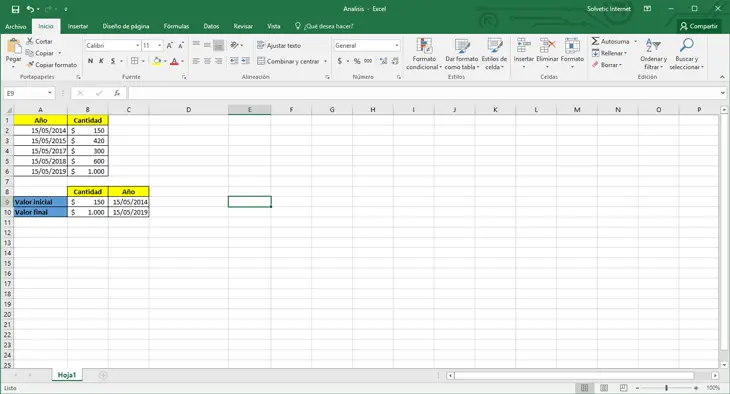
1 Berechnen Sie die Wachstumsrate mit der Funktion TIR.NO.PER oder XIRR (in Englisch).
Mit dieser Funktion von Excel 2016 können wir den Wert eines Cashflows ermitteln, der nicht streng periodisch sein sollte. Die Syntax dieser Funktion lautet:
TIR.NO.PER (Werte, Daten, [Schätzung])
- Werte: Es ist obligatorisch und deckt den Datenbereich ab, der für den jeweiligen Tarif verwendet wird
- Daten: Es ist obligatorisch und enthält die Daten, die für die zu verwendenden Daten gelten
- Schätzung: Dies ist optional und impliziert die geschätzte Anzahl, an die die TIR angenähert wird.
Es ist wichtig, dass zum endgültigen Wert das Vorzeichen hinzugefügt wird, damit die Berechnungen korrekt ausgeführt werden.
Für die Daten, die wir aktuell haben, werden wir ausführen.
= TIR.NO.PER (B9: B10; C9: C10)
Das erhaltene Ergebnis wird das folgende sein:
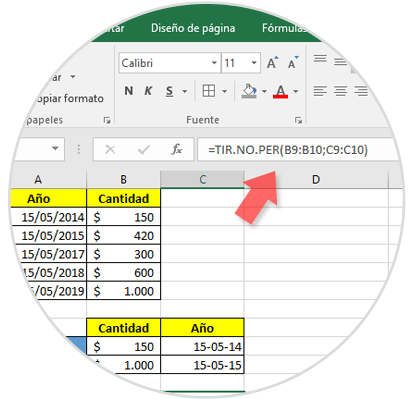
Dort können wir das Ergebnis im Prozentformat konfigurieren, indem wir auf das% -Symbol in der Zahlengruppe klicken und die Anzahl der Dezimalstellen mit den Optionen Erhöhen oder Verringern der Dezimalstellen festlegen.
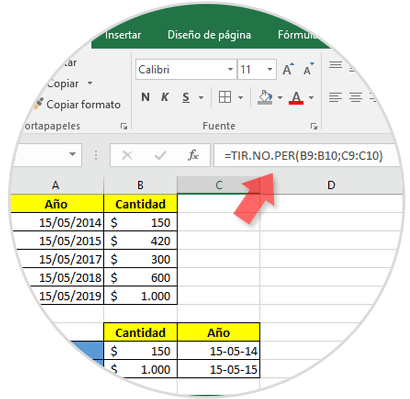
2. Berechnen Sie die jährlichen durchschnittlichen Wachstumsraten in Excel 2016
Um diese Berechnung durchzuführen, müssen die Kurse jedes Jahres mit der Syntax Endwert – Anfangswert / Anfangswert berechnet werden. Dazu verwenden wir bei unseren Daten folgende Syntax:
= (B3-B2) / B2
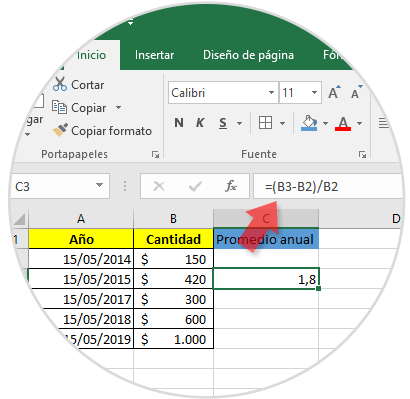
Wir können das Prozent- und das Dezimalformat anwenden, damit Ihr Stil korrekt ist:
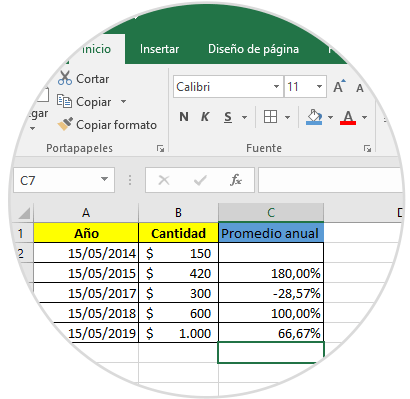
Zusätzlich können wir den Durchschnitt, der das Ziel ist, mit der Formel AVERAGE hinzufügen:
= DURCHSCHNITTLICH (C3: C6)
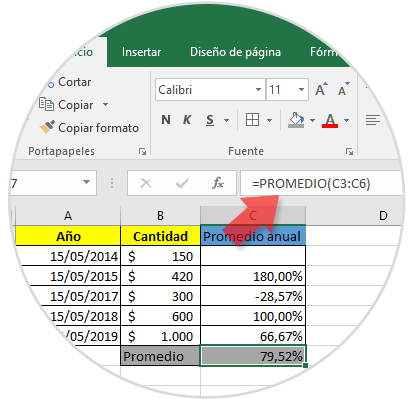
3. Berechnen Sie das durchschnittliche jährliche Wachstum in Excel 2016
Um diese Art der allgemeinen Berechnung durchzuführen, verwenden wir die folgende Syntax:
= ((Endwert / Anfangswert) ^ (1 / (Perioden - 1)) -1.
Wir können jede leere Zelle auswählen und in diesem Beispiel Folgendes eingeben:
= (B6 / B2) ^ (1 / (5-1)) - 1
Wenn B6 / B2 der allgemeine Mengenbereich und Nummer 5 die Anzahl der abzudeckenden Perioden ist (B2 bis B6), lautet das Ergebnis wie folgt:
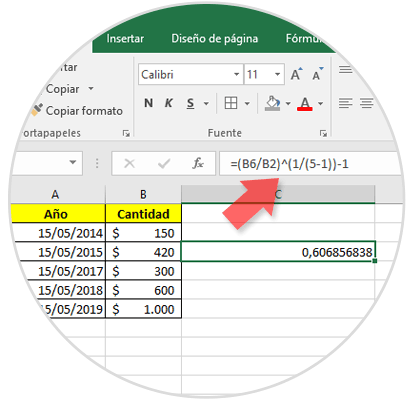
Wir können das Prozentformat für seine Darstellung anwenden und die Dezimalstellen nach Bedarf erhöhen oder verringern:
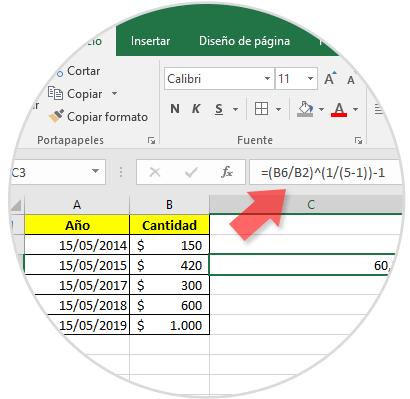
Auf diese Weise verwalten wir Wachstumsprozente dank der von Excel 2016 angebotenen Funktionen auf einfache und absolut wahrheitsgemäße Weise.
